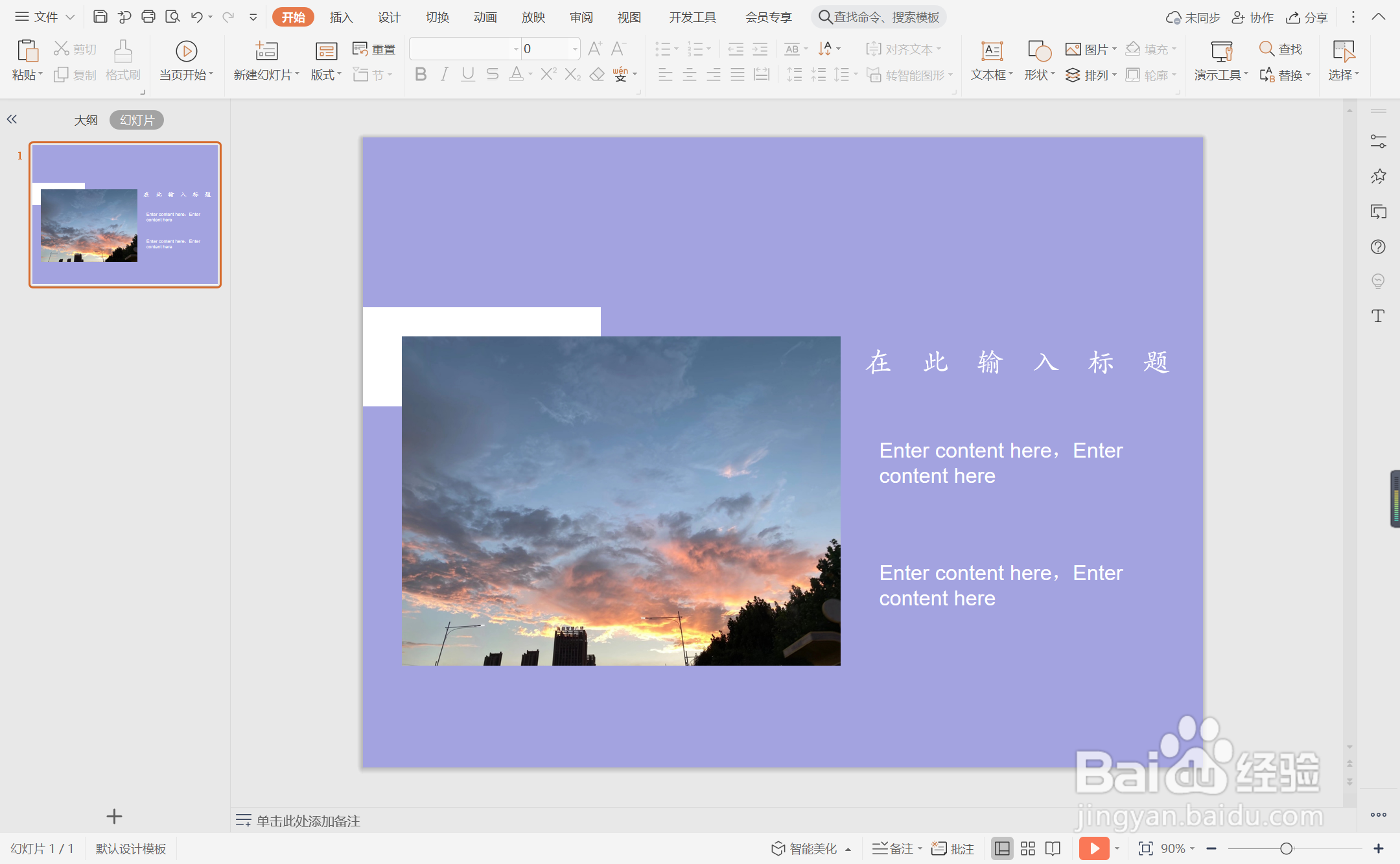1、鼠标右键“设置背景格式”,在右侧弹出的属性设置窗格中,勾选纯色填充,选择紫色进行填充。

2、在插入选项卡中点击形状,选择其中的矩形。

3、在页面上绘制出形状,放置在页面的左侧位置,具体的大小如图所示。
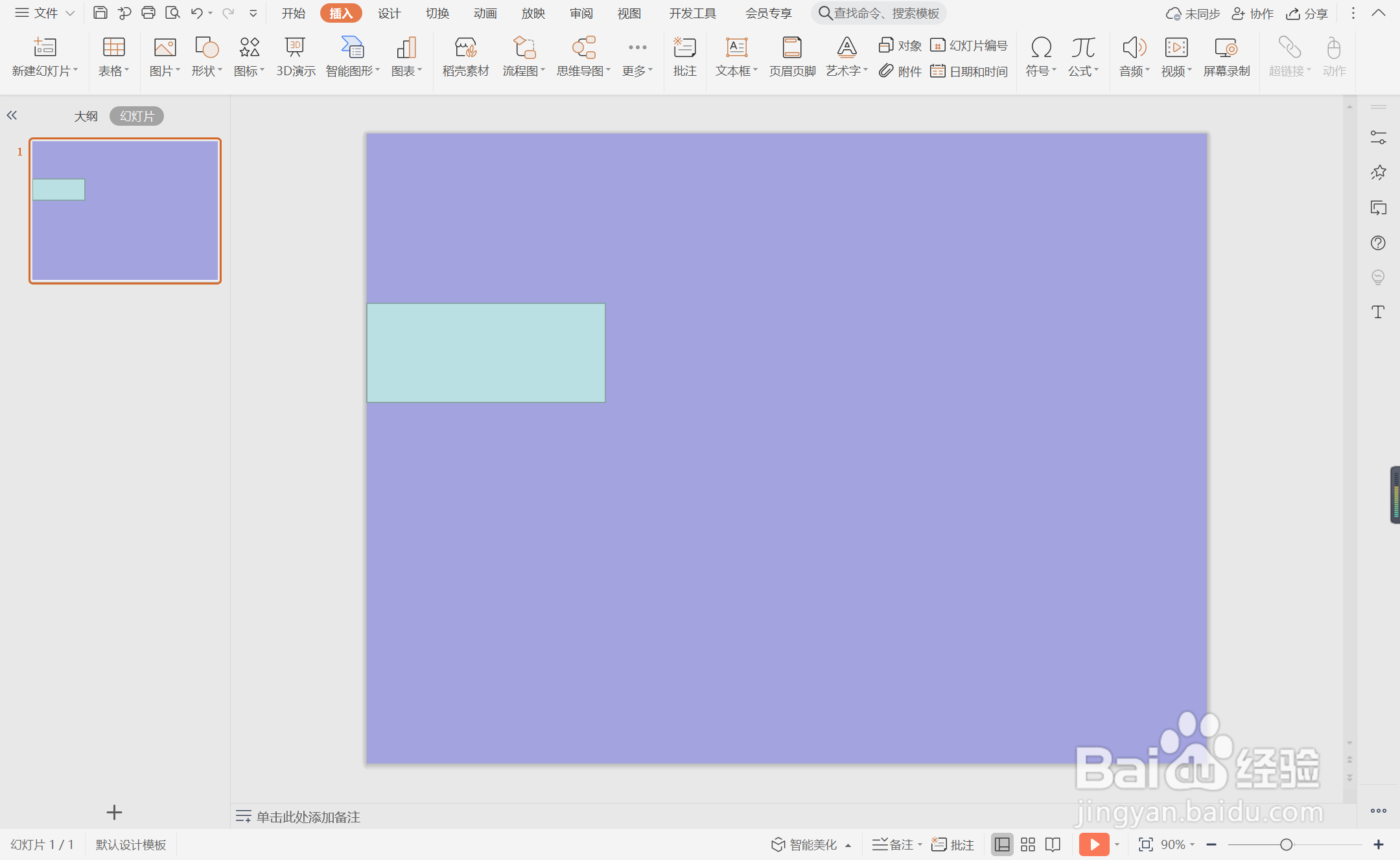
4、选中矩形,在绘图工具中点击填充,选择白色进行填充,并设置为无边框。
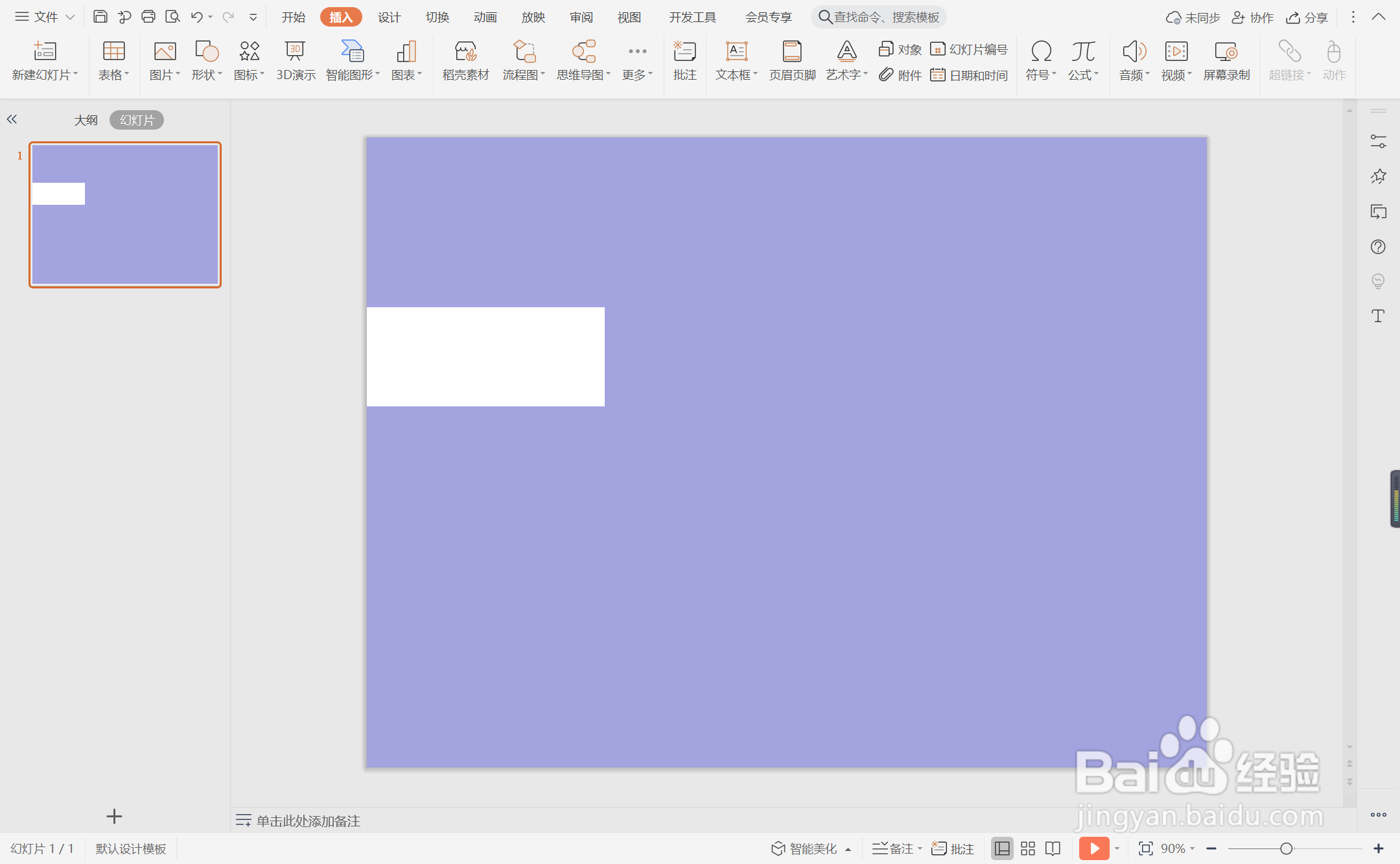
5、在插入选项卡中点击图片,选择其中的本地图片,插入一张合适的背景图片,与白色矩形交错进行摆放。

6、在页面的空白位置输入标题和内容,字体填充为白色,这样含蓄内敛型图文排版就制作完成了。
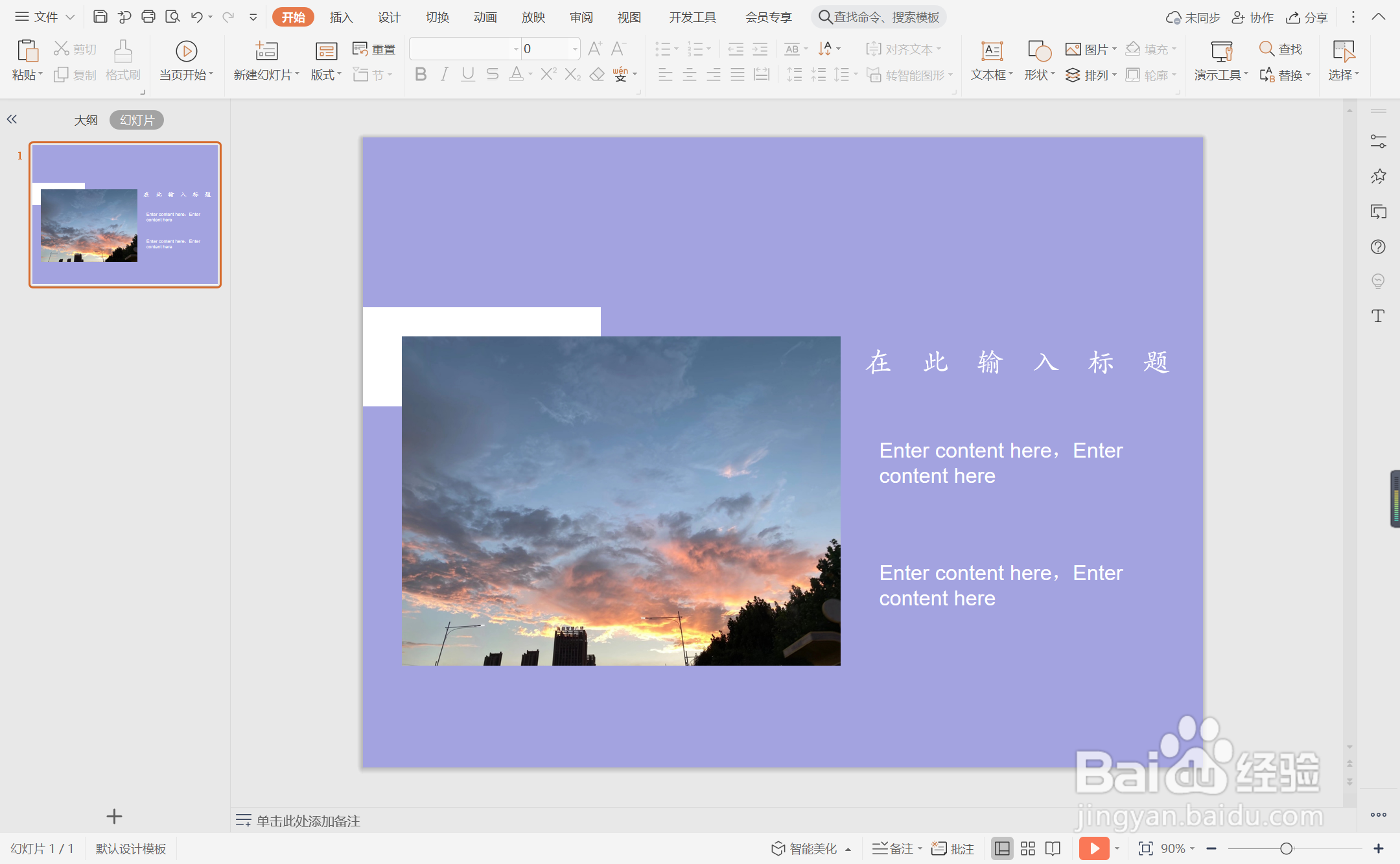
时间:2024-10-12 06:18:50
1、鼠标右键“设置背景格式”,在右侧弹出的属性设置窗格中,勾选纯色填充,选择紫色进行填充。

2、在插入选项卡中点击形状,选择其中的矩形。

3、在页面上绘制出形状,放置在页面的左侧位置,具体的大小如图所示。
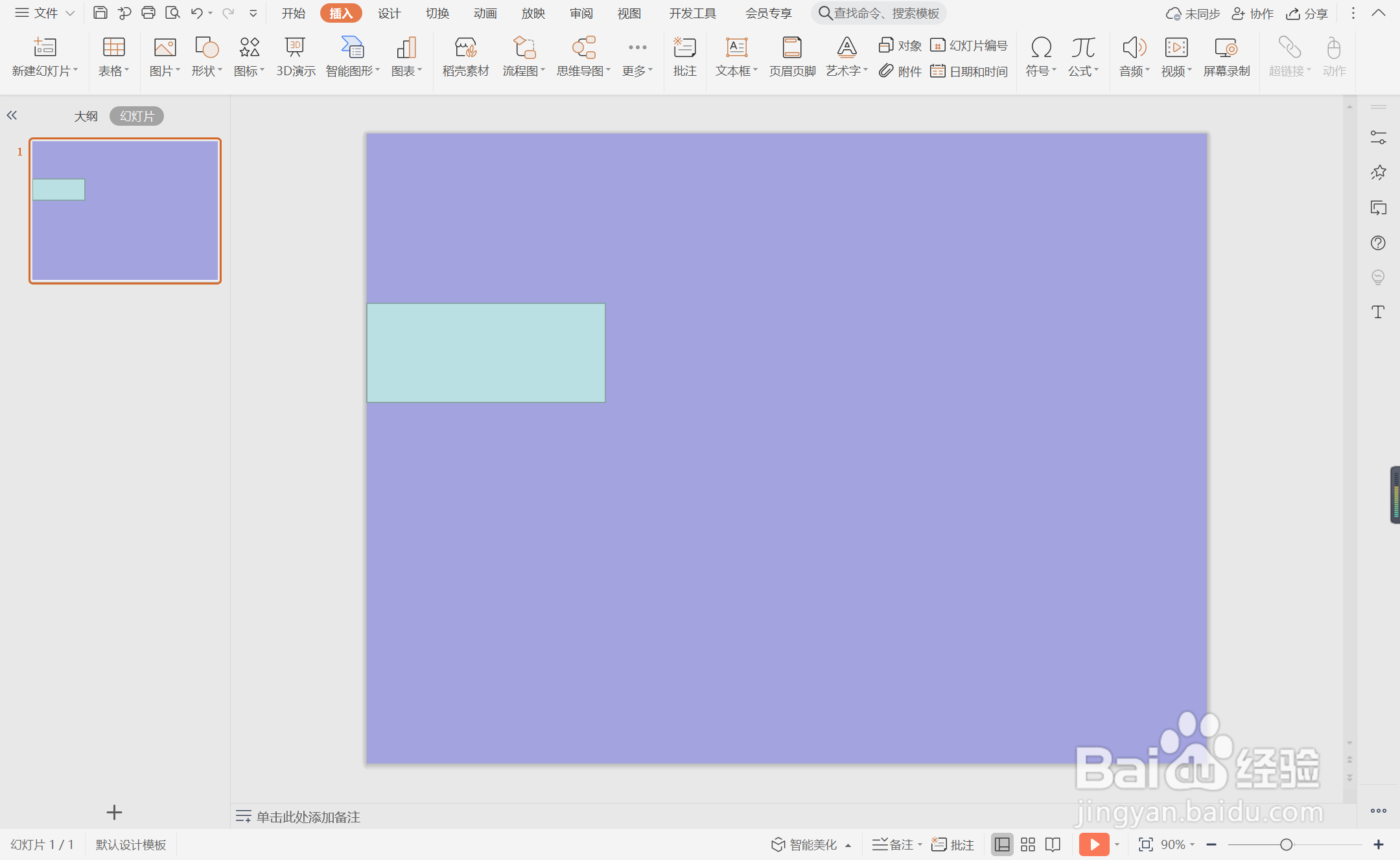
4、选中矩形,在绘图工具中点击填充,选择白色进行填充,并设置为无边框。
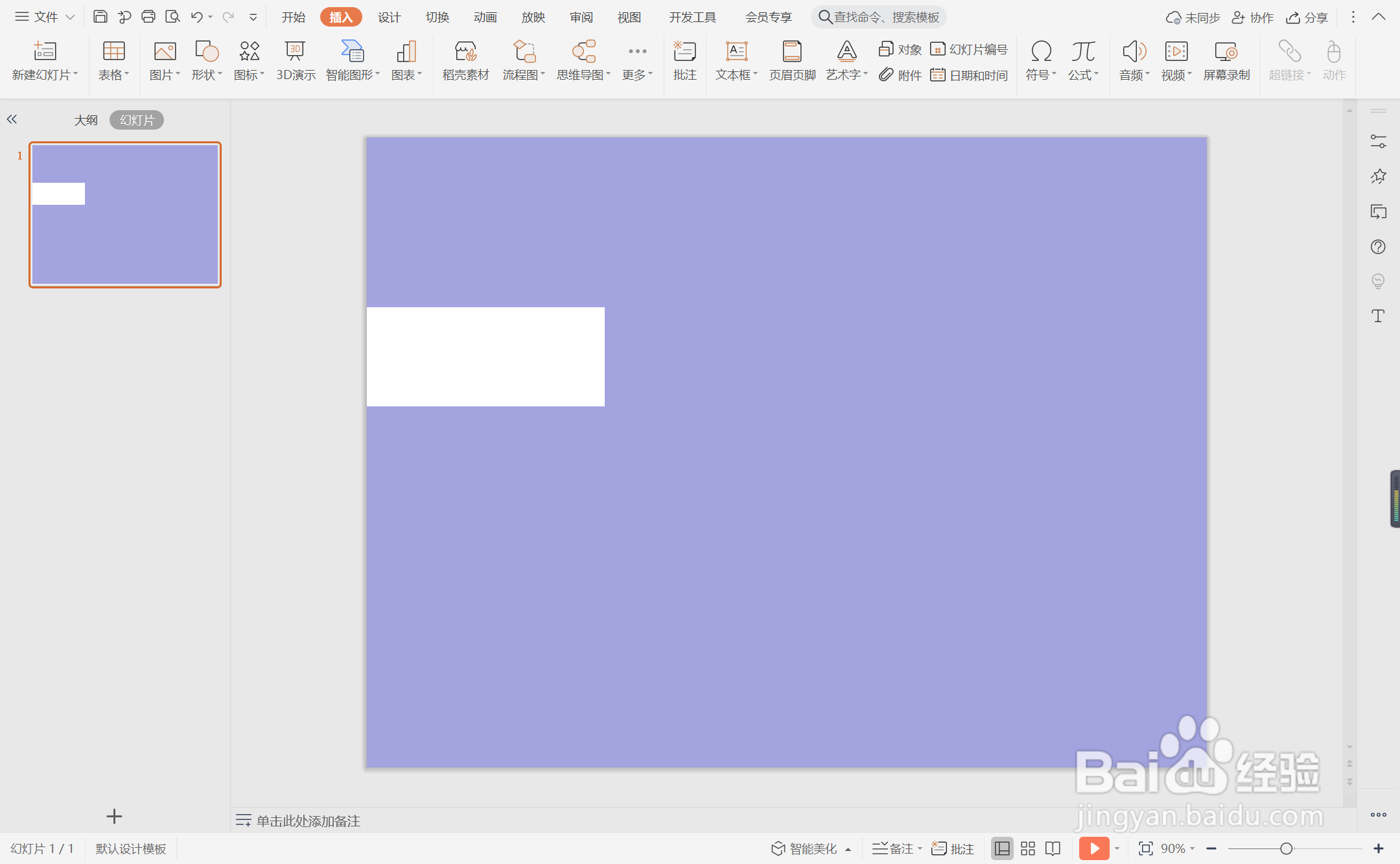
5、在插入选项卡中点击图片,选择其中的本地图片,插入一张合适的背景图片,与白色矩形交错进行摆放。

6、在页面的空白位置输入标题和内容,字体填充为白色,这样含蓄内敛型图文排版就制作完成了。